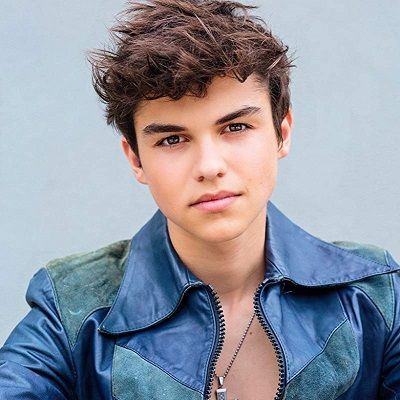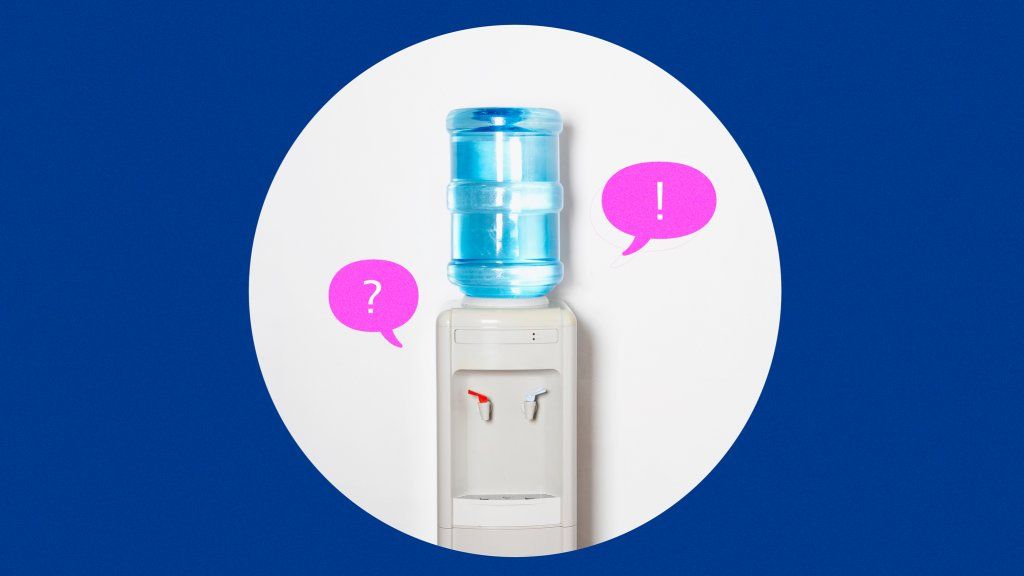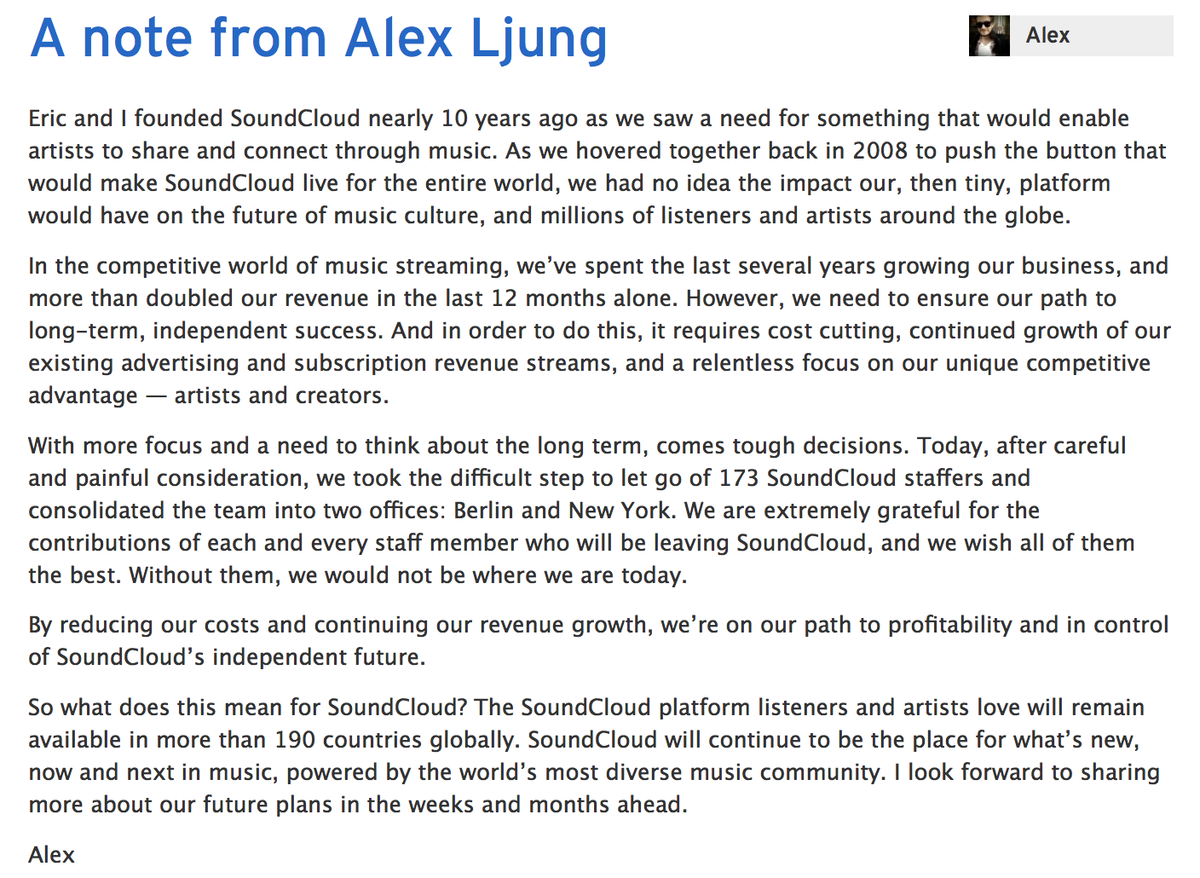Apple introducerede en opdatering til sin WatchOS-software i sidste uge, og det ser ud til at være et godt tidspunkt at minde dig om, at du absolut, absolut ikke skal spørge noget om, at du bærer dit Apple Watch på hovedet.
Okay, teknisk set er det ikke på hovedet, det er lige modsat af den måde, du sandsynligvis bærer det nu med Digital Crown øverst til højre på urskiven. Før du begynder at tænke, at jeg er skør, kom jeg ikke op på dette-- det er en rigtig ting , og du skal bestemt have dit ur anderledes på. Og når folk tager et dobbeltgreb ved dit håndled, kan du give dem disse fem grunde til.
1. Lad Siri være i fred.
Jeg følte mig virkelig dårlig for vores gode ven Siri. Jeg forstod aldrig, hvor ofte jeg vækker hende, fordi jeg bevæger mit håndled op lige nok til at trykke på kronen. Sætter på mit sikkerhedssele, rækker ud i en lomme, skriver på min bærbare computer og tager mine børn op i luften. Du ved, ting jeg næsten aldrig gør. I hele denne tid sidder hun bare og venter på, at jeg siger noget intelligent. Eller sig overhovedet noget.
Seriøst - lad Siri være alene.
Nu da jeg flippede uret rundt, har jeg bogstaveligt talt ikke en gang kaldt hende unødigt.
2. Din tommelfinger er beregnet til at trykke på knapper, ikke stryge.
Måske er det bare fordi mine er fede, men tommelfingre er ikke så gode til at skubbe på en lille skærm (eller virkelig en hvilken som helst skærm). Ved du, hvad tommelfingre er gode til? At trykke på ting.
hvor gammel er mike bibby
Sideknap på iPhone. Stopur. Videospilcontrollere.
Plus betyder standardretningen på Apple Watch, at du konstant bevæger din finger frem og tilbage mellem skærmen og drejeknappen - hvilket, kom igen, er sådan en produktivitetsdræber.
Men når du vender den rundt, vil din pegefinger takke dig, da den nu bare kan stryge og trykke, og din tommelfinger er perfekt justeret efter, hvad den virkelig ønsker - en knap til at trykke på.
hvor høj er edie brickell
3. Volumenkontrol.
Når vi taler om tommelfingeren, er det ikke kun bedre at trykke på knapper som Digital Crown, det er bedre at bruge rullefunktionen, som nu er på det perfekte sted til hurtige justeringer.
Hvis du nogensinde har forsøgt at bruge din finger til at rulle ved det lille lille hjul, ved du, at du alligevel skal afstive uret med tommelfingeren, så lad det bare gøre alt arbejdet.
4. Du kan stoppe med at råbe mod dit håndled nu.
Du ved sikkert, at Apple Watch har en lille lille mikrofon. Hvis du skal tale med dit Apple Watch, hvorfor er mikrofonen på den modsatte side fra din mund?
Jeg mener, det er sjovt at lade som om du er en hemmelig agent og holde dit håndled op til din mund, men kom nu. Lad os være praktiske. Det giver meget mere mening at have den mikrofon tættere på dit ansigt, især da Siri bliver meget smartere i WatchOS 6, hvilket betyder, at du sandsynligvis vil tale med hende oftere.
5. Dit ur er ved at vokse op.
Hele denne tid er dit Apple Watch sikkert overvåget af din iPhone. Faktisk var det for det meste et tilbehør til en smartphone, der gjorde det meste af det tunge løft. Du havde stadig brug for iPhone til at finde og downloade apps og foretage de fleste af de store ændringer i indstillingerne.
er haha clinton dix hans rigtige navn
Alt dette ændres med WatchOS 6, fordi dit ur er ved at gå af sig selv. Det hele er vokset op og klar til at håndtere livet uden altid at skulle tjekke ind med far, hvilket betyder at du vil gøre meget mere på den lille skærm. Meget mere bankning, strygning og tryk på knappen.
Parat? Sådan gør du.
Jeg kan fortælle, at jeg har overbevist dig. Den gode nyhed er, at hvis du er klar til at foretage ændringen, er det virkelig ret simpelt. Åbn blot Watch-appen på din iPhone, tryk på 'Generelt', derefter 'Se orientering', og vælg derefter 'Digital krone på venstre side', hvis du har den på dit venstre håndled.
Det modsatte ville naturligvis være tilfældet, hvis du bruger det til højre.
Du vil sandsynligvis også vende dit urbånd, men Apple gør det også super nemt. Tryk bare på de små udløserknapper på bagsiden af uret, hvor båndet forbinder, vend det rundt, og sæt det på igen.
Selv tak.